Задана цілочисельна матриця А розміром m*n. Знайти масив В(m), елементи якого дорівнюють відповідно сумам елементів тих рядків, які починаються з парних елементів.
Для наданої задачі розглянемо декілька способів рішення:
Спосіб 1
Додамо до проекту модуль, який утримує подальшу процедуру. Для введення елементів матриці використаємо вікно введення (InputBox). Для виведення самої матриці та побудованого масиву – вікно повідомлень (MsgBox). Для відображення матриці у вигляді таблиці використовується функція переходу на новий рядок VbCrlf.
Код програми:
Sub новий_масив()
‘оголошення змінних
Dim m As Integer, n As Integer, i As Integer, j As Integer
Dim k As Integer
Dim a() As Integer, b() As Integer, sa As String, sb As String
‘виклик вікон вводу змінних m та n
m = InputBox("кількість рядків m= ", "вікно вводу початкових")
n = InputBox("кількість стовпців n= ", "вікно вводу початкових")
‘завдання розміру масивів
ReDim a(m, n), b(m)
‘очищення текстових змінних
sa = ""
sb = ""
‘ввід елементів матриці
For i = 1 To m
For j = 1 To n
a(i, j) = InputBox("a(" & CStr(i) & "," & CStr(j) & ")=")
sa = sa & CStr(a(i, j)) & " "
Next j
sa = sa & vbCrLf
Next i
k = 0
For i = 1 To m
If a(i, 1) Mod 2 = 0 Then
k = k + 1
b(k) = 0
For j = 1 To n
b(k) = b(k) + a(i, j)
Next j
sb = sb & CStr(b(k)) & " "
End If
Next i
If k = 0 Then sb = "таких елементів немає”
MsgBox "матриця à:" & vbCrLf & sa & vbCrLf & _
"масив в:" & vbCrLf & sb
End Sub
Вікна введення даних наведені на рис. 4.15.
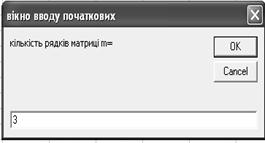
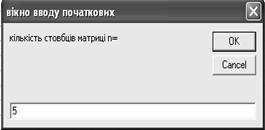
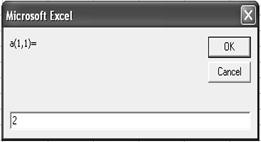
Рисунок 4.15 - Вікна введення
Результати роботи програми наведені на рис. 4.16.
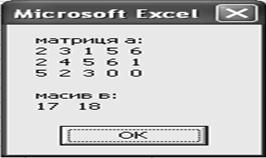
Рисунок 4.16 - Результати роботи програми
Спосіб 2
Для відображення початкових значень та значень розрахунків використовуємо “Лист1” Excel. Розмістимо командну кнопку CommanButton1 на цьому листі, як показано на рис. 4.17. Встановимо значення для властивості Caption – „Створення масиву”, для Font – „Начертание” значення - „жирный”, „Размер” – 14. Вивести результати обчислень починаючи з клітини через стовпчик після матриці. В наведеному прикладі це клітина G5.

Рисунок 4.17 - Інтерфейс Лист1
Код програми:
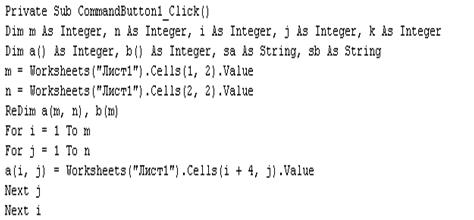
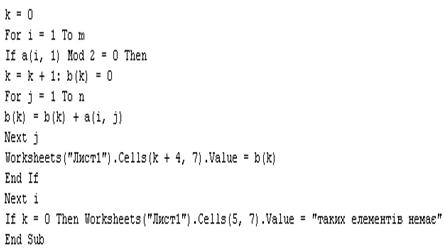
Спосіб 3
Для організації введення даних і виведення результатів створимо форму, в якій розмістимо такі елементи керування:
· написи Label1, Label2, Label3, Label4, у яких властивості Caption змінені на тексти. що зазначені на рис. 4.18. Крім того, у написів змінена властивість Font - шрифт, його розмір - 10, і жирність – Bold;
· текстові поля TextBox1, TextBox2 для введення початкової інформації. У цих об’єктів також змінена властивість Font;
· текстові поля TextBox3, TextBox4 призначені для виведення матриці та масиву результату. Змінена властивість Font, властивості MultiLine = True, WordWrap = True, щоб виводити в полі текст у декілька рядків, ScrollBars – 3;
· командна кнопка CommandButton1, з якою зв’язується процедура рішення задачі. Змінена властивість Caption на текст, що зазначений на кнопці, властивості Font - розмір, жирність.
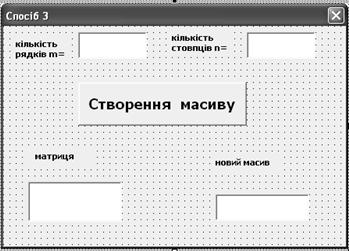
Рисунок 4.18 - Форма до задачі 1 для способу 3
 2015-03-20
2015-03-20 245
245








